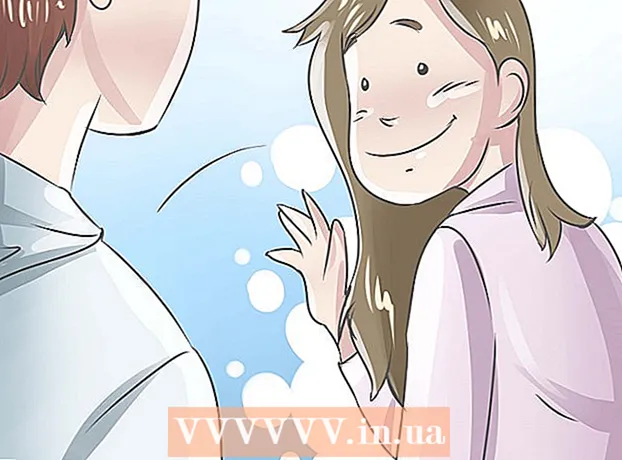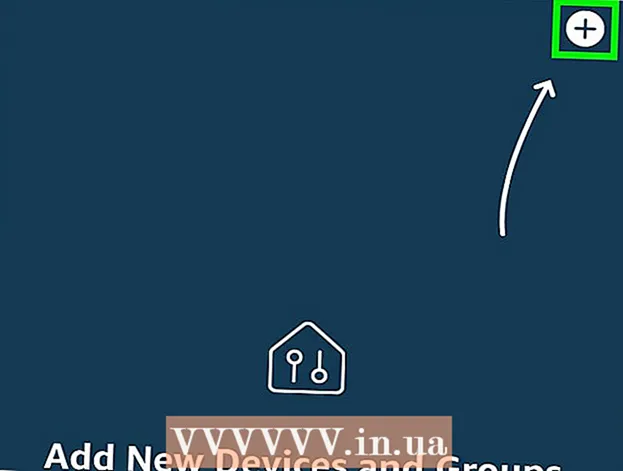Forfatter:
Robert Simon
Opprettelsesdato:
21 Juni 2021
Oppdater Dato:
1 Juli 2024

Innhold
Denne wikiHow lærer deg hvordan du blokkerer automatiske popup-vinduer (også kjent som popup-vinduer) på mobiltelefoner eller nettlesere. Du kan blokkere forgrunnsvinduer i innstillingene til Google Chrome, Firefox, Microsoft Edge, Internet Explorer og Safari. Hvis det ikke er nok å bare slå på popup-blokkering, kan du installere flere utvidelser for å blokkere annonser i nettleseren din.
Fremgangsmåte
Metode 1 av 9: Google Chrome på en datamaskin
. Det er et rødt, gult, grønt og blått appikon.
nær toppen av menyen. Når du har klikket på den, blir den grå

. Så Chrome vil blokkere det meste av nettstedets automatiske popup-annonser.- Hvis en grå bryter er tilgjengelig, blokkerer Chrome popup-vinduer.
- Du kan blokkere forgrunnsvinduer fra separate nettsteder ved å klikke Legge til (Legg til) under "Blokkert" -delen av menyen og skriv inn URL-en til siden du vil blokkere innholdet for.
- Klikk på for å tillate popup-vinduer fra bestemte nettsteder Tillate (Tillat) og skriv deretter inn URL-en til siden der du vil se popup-vinduet.
Metode 2 av 9: Chrome på telefonen
- Åpne Chrome

. Trykk på Chrome-appikonet med en rød, gul, grønn og blå sfære. - Klikk på bildeknappen ⋮ øverst til høyre på skjermen. En rullegardinmeny vises.
- Klikk Innstillinger nær bunnen av rullegardinmenyen.
- Klikk Innholdsinnstillinger nær midten av Innstillinger-siden.
- Trykk på på Android Nettstedsinnstillinger (Installer side).
- Klikk Blokker popup-vinduer (Blokker popup-vinduer) nær toppen av skjermen.
- Trykk på på Android Pop-ups nær bunnen av skjermen.
- Klikk på den hvite "Blokker popup-vinduer" -bryteren nær toppen av skjermen for å gjøre den blå. Automatiske popup-vinduer blir blokkert.
- Trykk på den fargede popup-bryteren på Android

til gråtonet, vil popup-vinduet deaktiveres.
- Trykk på den fargede popup-bryteren på Android
Metode 3 av 9: Firefox på skrivebordet
for å gjøre det grønt, vil Firefox blokkere de fleste popup-vinduer. annonse
Metode 5 av 9: Firefox på Android
- Åpne Firefox. Klikk på Firefox-applikasjonsikonet med den oransje reven viklet rundt den blå kulen.
- Klikk på søkefeltet øverst på Firefox-skjermen.
- Gå til konfigurasjonssiden. Import om: config klikk deretter Søk (Søk) bra ⏎ Gå tilbake på tastaturet.
- Hvis det er noe i søkefeltet, slett det før du skriver det om: config.
- Trykk på tekstfeltet "Søk" under søkefeltet øverst på skjermen.
- Finn popup-blokkerere. Import dom.disable_open_during_load og vent på alternativer dom.disable_open_during_load vises.
- Velg en popup-blokkering. Klikk på varen dom.disable_open_during_load for å utvide ytterligere. Du bør se statusen til en popup-blokkering (vanligvis "sann") på venstre side av skjermen.
- Hvis statusen er "falsk", blokkerer Firefox-nettleseren for øyeblikket annonser.
- Klikk Veksle nederst til høyre i pop-up-blokkeringsdelen. Pop-up-blokkeringsstatusen vil endres fra "true" til "false", noe som betyr at popup-blokkeringen er aktiv.
- Selv om popup-blokkeringen er aktivert, blir ikke alle popup-vinduer blokkert.
Metode 6 av 9: Microsoft Edge
for å gjøre det grønt
. Edge vil blokkere mange popup-vinduer på Internett. annonse
Metode 7 av 9: Internet Explorer
- Åpne Internet Explorer. Den har et lyseblått "e" -ikon med en gul stripe rundt seg.
- Klikk på Innstillinger
. Denne girformede knappen er øverst til høyre i vinduet. En rullegardinmeny vises.
. Klikk på Innstillinger-appikonet med tannhjulet i den grå rammen.
- Rull ned og klikk Safari nær midten av siden Innstillinger.
- Rull ned til delen "GENERELT" nær sentrum av Safari-siden.
- Klikk på den hvite bryteren for "Blokker popup-vinduer"
er under "GENERELT". Når det blir grønt
Dette betyr at iPhones Safari-nettleser har begynt å blokkere popup-vinduer.
- Hvis bryteren er grønn, blokkerer Safari popup-vinduet.
Råd
- Noen sider krever tillatelse til å åpne popup-vinduer når popup-blokkeringen er på (hvis du for eksempel prøver å åpne et koblet bilde).
Advarsel
- Deaktivering av forgrunnsvinduer hindrer deg i å åpne bestemte lenker eller motta varsler fra bestemte nettsteder.